Este artículo cubre lo siguiente:
- Por qué configurar la verificación de dos pasos
- Activación de la 2FA
- Inicio de sesión con 2FA
- Desactivación de la 2FA
- Notas sobre recuperación y accesibilidad
Configura la autenticación de dos factores para tu inicio de sesión en Audiense
Mejora la seguridad de tu cuenta de Audiense con una capa adicional de protección mediante la autenticación de dos factores (2FA), también conocida como verificación en dos pasos.
La 2FA asegura que tu cuenta permanezca protegida incluso si tu contraseña es comprometida o robada, ya que solo tú puedes iniciar sesión en tu cuenta.
Esta función utiliza una aplicación autenticadora y requiere que inicies sesión en tu cuenta de Audiense no solo con tu nombre de usuario y contraseña, sino también con un código de verificación desde tu dispositivo móvil. Cada código tiene un solo uso.
Cómo activar la autenticación de dos factores para tu inicio de sesión
Para configurar la autenticación de dos factores (2FA) en Audiense:
1. Selecciona una aplicación autenticadora
- En primer lugar, elige e instala una aplicación autenticadora, como Google Authenticator, Microsoft Authenticator, Duo o Authy en tu dispositivo móvil.
2. Accede a la configuración de Audiense
- En Audiense, haz clic en el ícono de la rueda dentada en la esquina derecha de la barra de menú superior para abrir el menú de Configuración. Dirígete a la pestaña de Seguridad: Configuración > Seguridad.
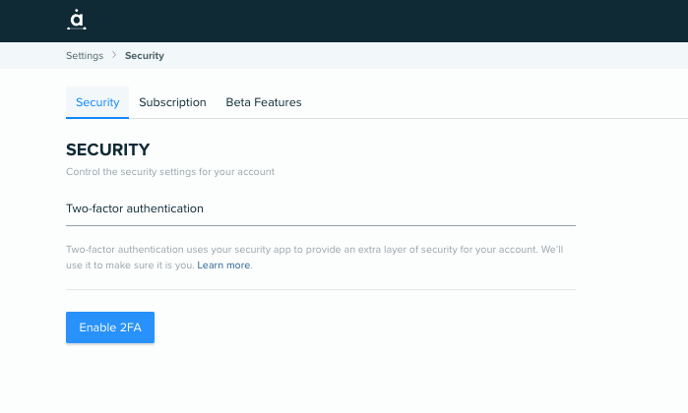
3. Activa la 2FA
- Haz clic en Activar 2FA para continuar. Se enviará un correo electrónico a la dirección asociada a tu cuenta de Audiense.
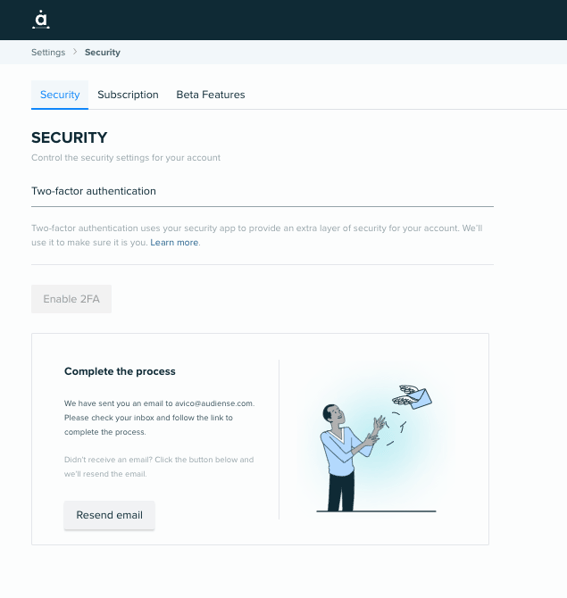
4, Activación mediante correo electrónico:
- Ve a tu bandeja de entrada, abre el correo electrónico de 2FA y haz clic en Activar autenticación 2FA.
5. Verifica con la aplicación autenticadora elegida:
- Abre tu aplicación autenticadora en tu dispositivo y escanea el código QR que aparece en la pantalla.
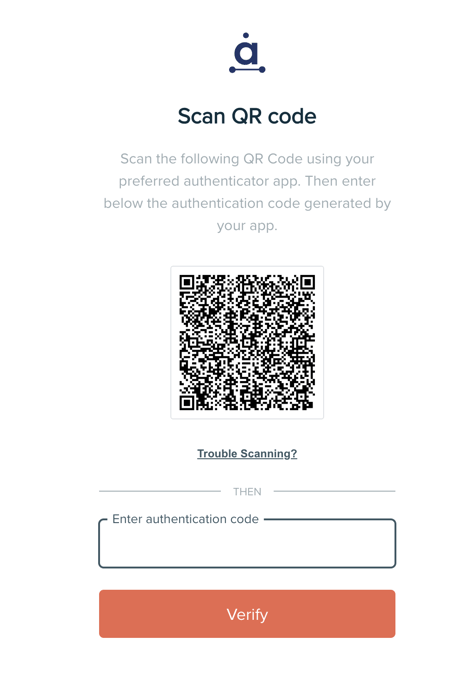
- Ingresa el código de autenticación generado por la aplicación en el campo designado debajo del código QR en Audiense y haz clic en Verificar.
6. Confirmación:
- Regresa a Audiense. Verás la confirmación de que se ha implementado la 2FA correctamente.
Iniciar sesión en Audiense con 2FA
- Ve a https://dashboard.audiense.com/auth?auth=new
- Ingresa tu dirección de correo electrónico y contraseña, luego haz clic en Continuar.
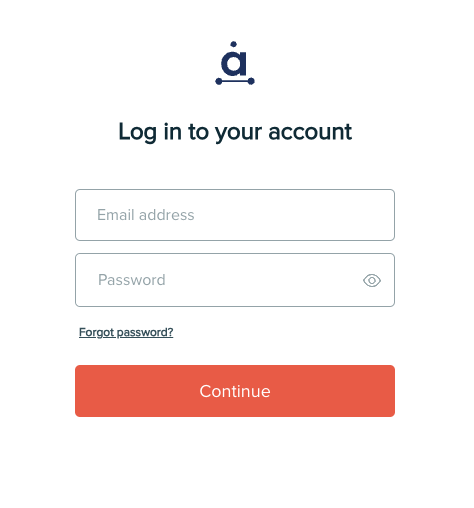
- Abre tu aplicación autenticadora en tu dispositivo, ingresa tu código de autenticación en el panel y haz clic en Verificar.
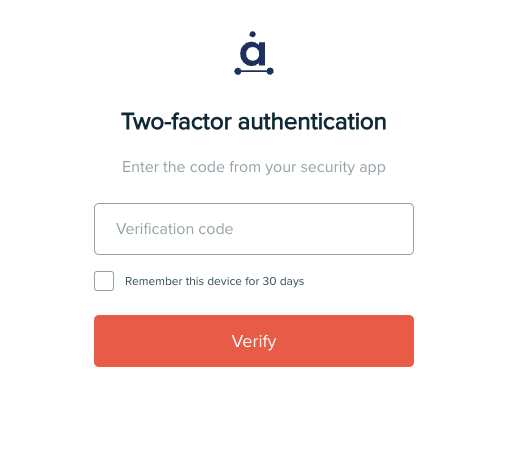
Cómo desactivar la autenticación de dos factores
Puedes deshabilitar la 2FA para tu cuenta de Audiense en cualquier momento:
- Haz clic en el ícono de la rueda dentada en la barra de menú superior para acceder a Configuración.
- Haz clic en la pestaña de Seguridad y luego en el botón Desactivar 2FA.
- Puedes reactivarla en el futuro si así lo deseas siguiendo nuevamente el proceso de activación.
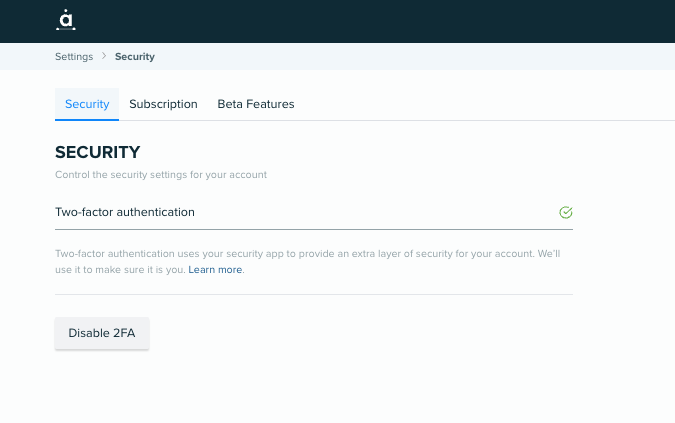
Notas sobre recuperación y accesibilidad:
Si necesitas que desactivemos la 2FA debido a problemas de accesibilidad (por ejemplo, cambiaste de teléfono y perdiste los parámetros de la 2FA, y no tienes a mano tus códigos de recuperación), entonces deberás contactarnos a través de help@audiense.com. Se te solicitará que demuestres tu identidad con foto, como tu documento de identidad u otro documento similar. Esto es para tu propio beneficio y evitará que un hacker suplante tu identidad y tome control de tu cuenta de Audiense.